教你简单快速用PPT制作粉笔字效果!
来源:网络收集 点击: 时间:2024-03-01【导读】:
PPT越来越被大家广泛使用,而一个精致而又不夸张的PPT更让自己的展示效果得到加分,下面就跟大家分享一个关于字体特效的PPT制作效果——粉笔字特效工具/原料more电脑PPT方法/步骤1/13分步阅读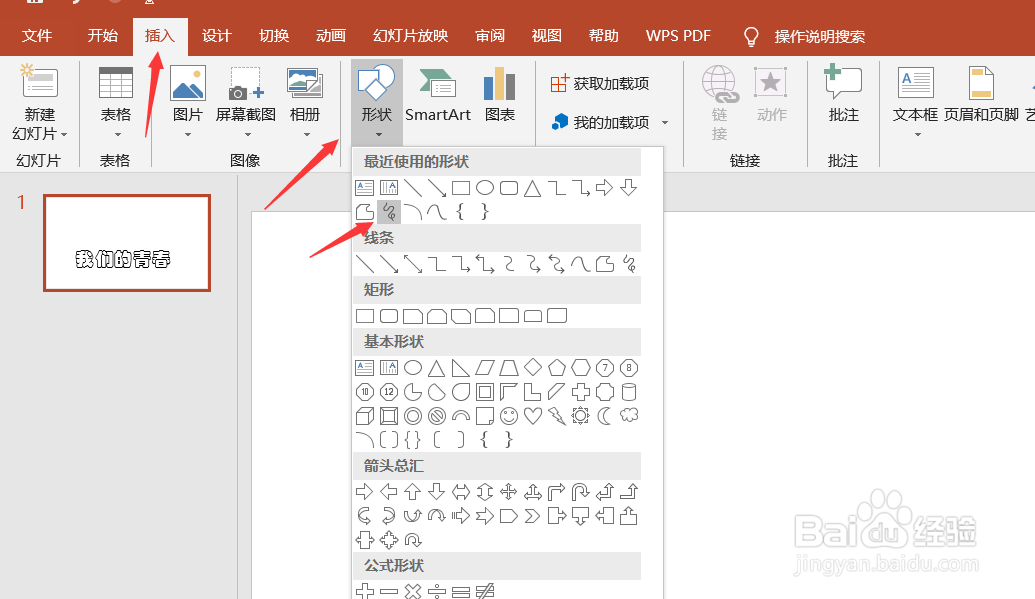 2/13
2/13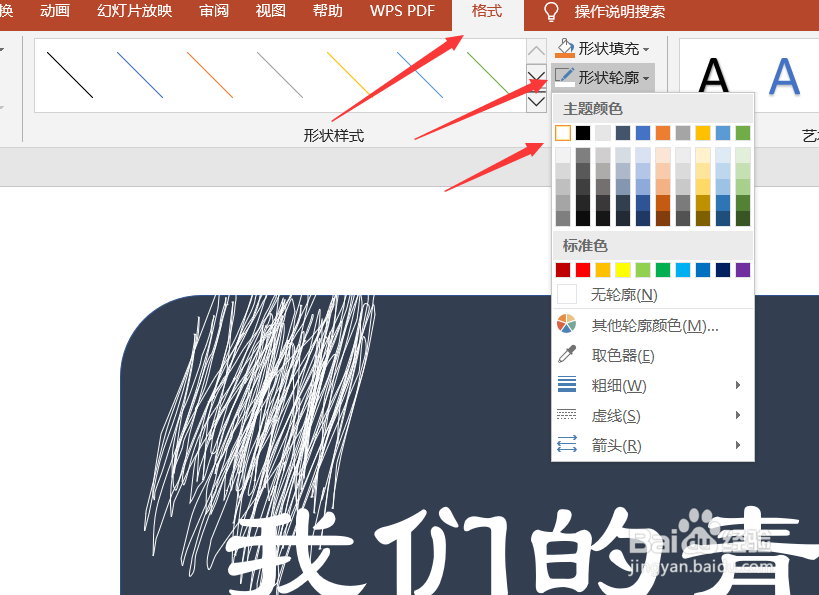 3/13
3/13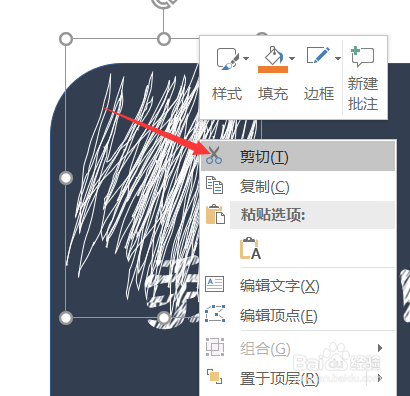 4/13
4/13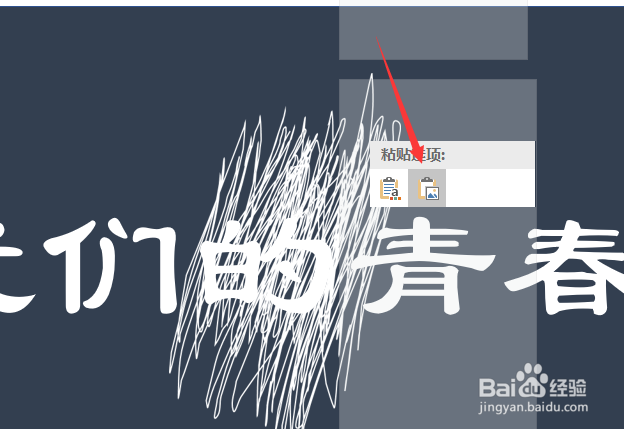 5/13
5/13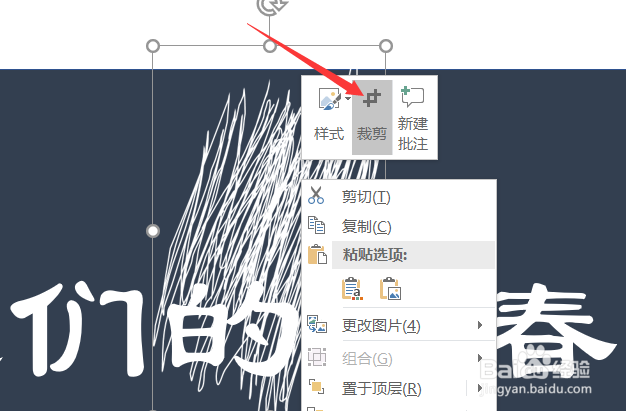 6/13
6/13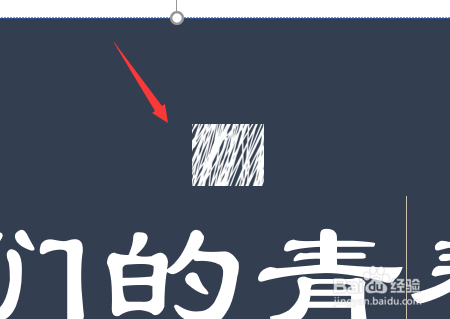 7/13
7/13 8/13
8/13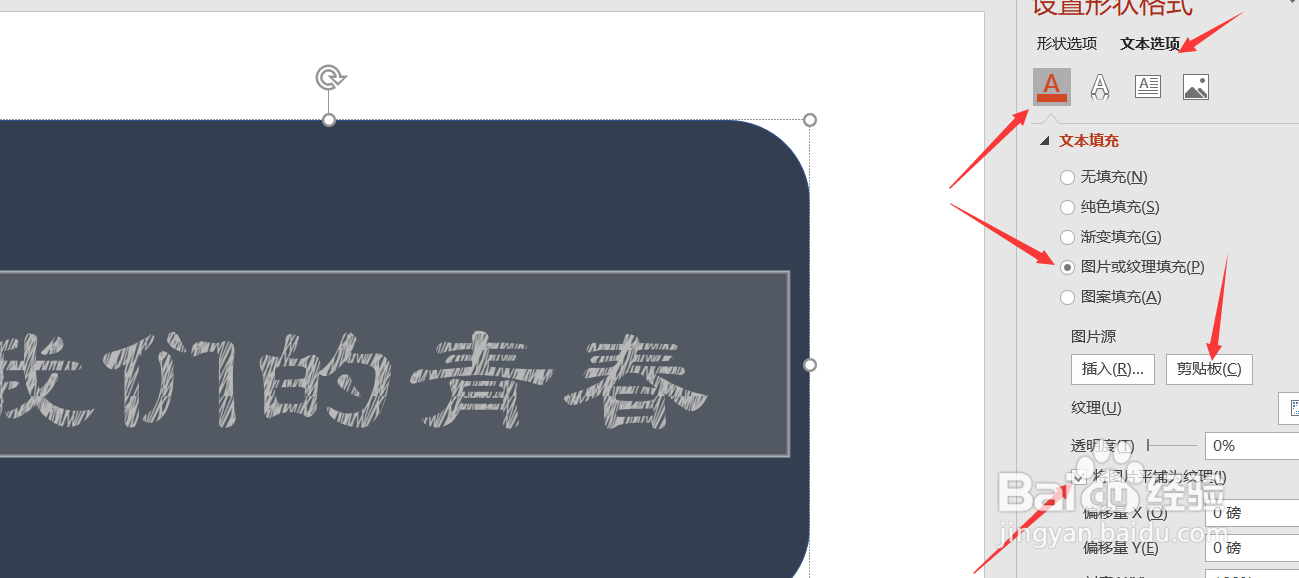 9/13
9/13 10/13
10/13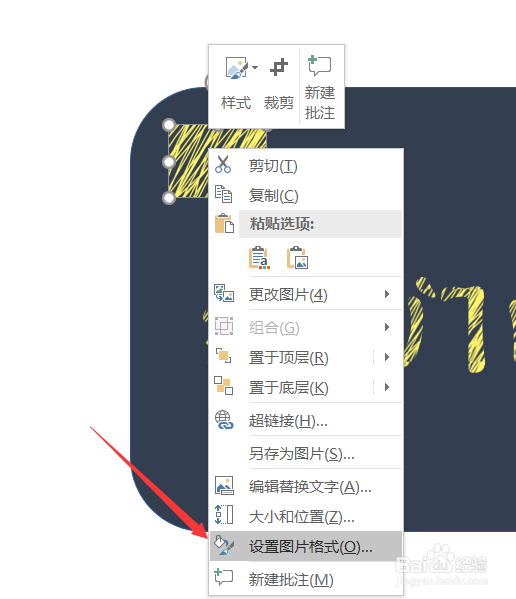 11/13
11/13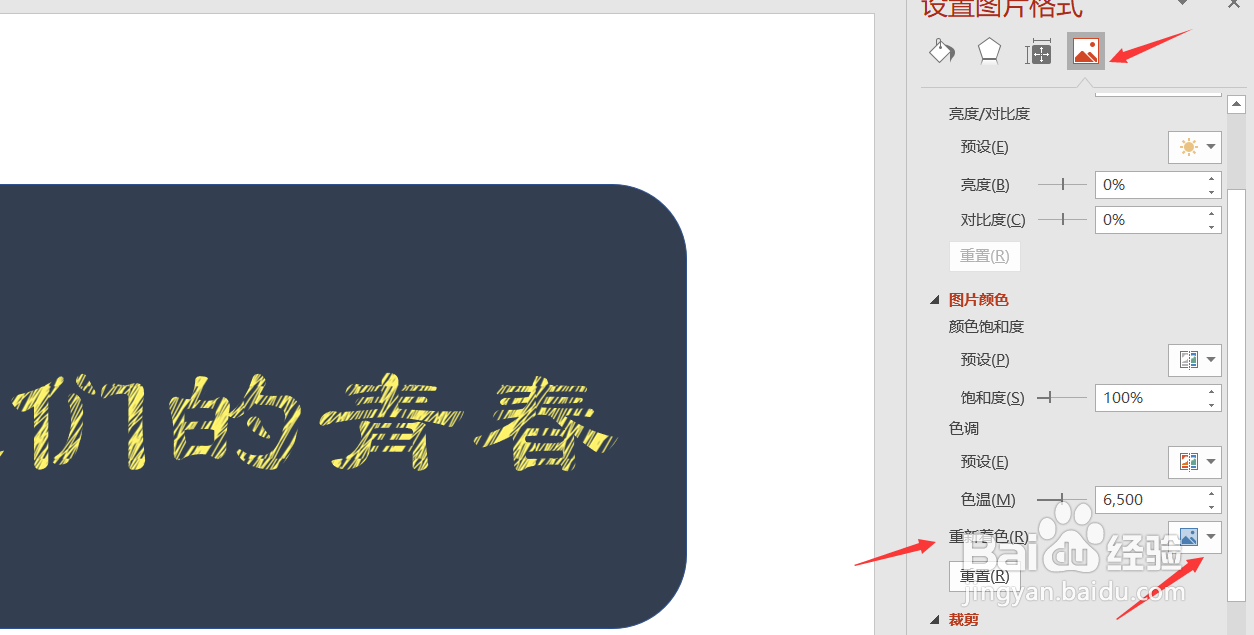 12/13
12/13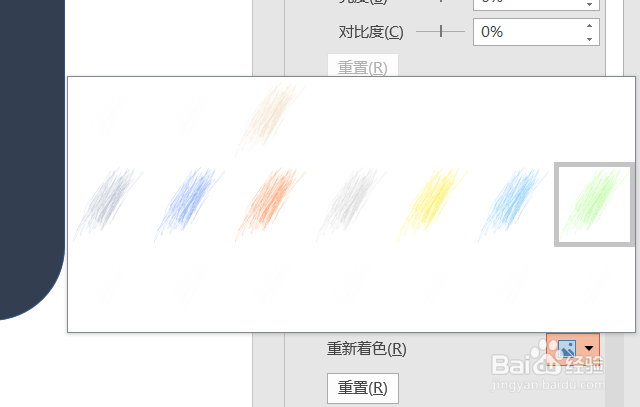 13/13
13/13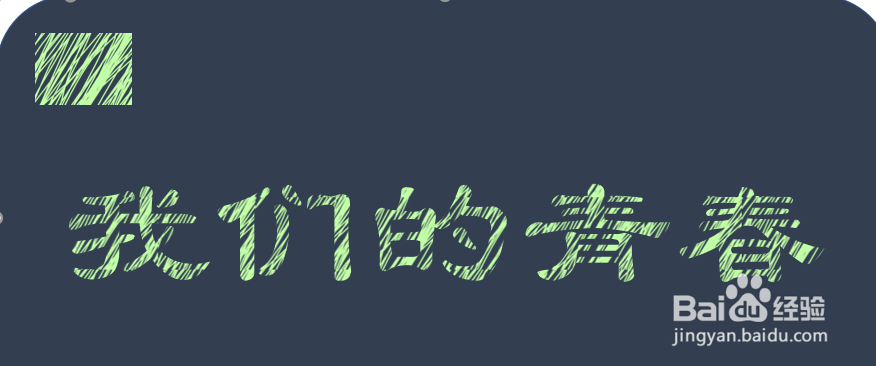 注意事项
注意事项
首先我们打开PPT,点击“插入”——“形状”——“自由线条”——用鼠标在带颜色的图片上朝着同一方向画直线,如图1
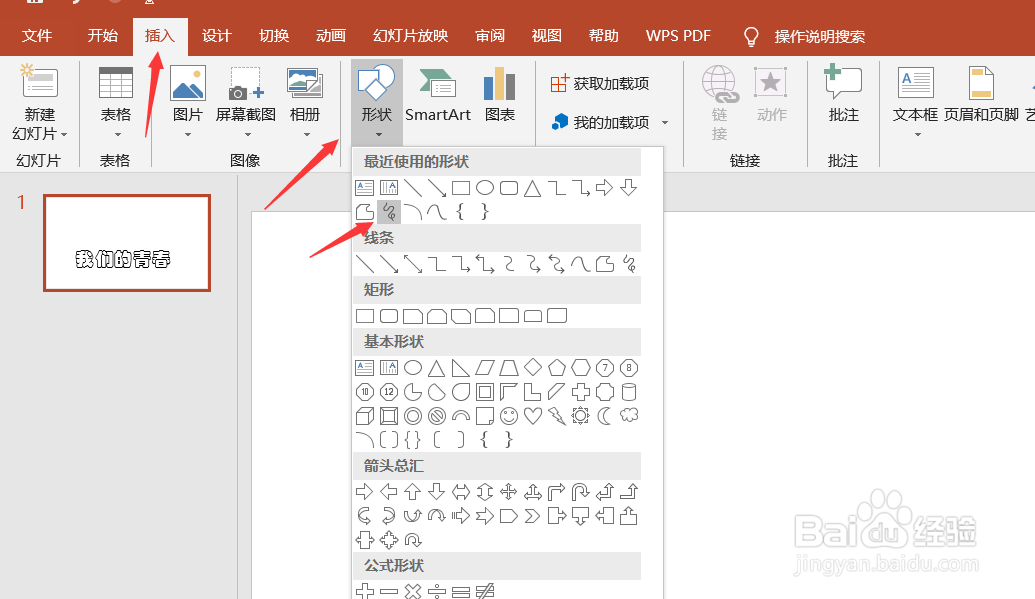 2/13
2/13画完线条后,点击“格式”——“形状轮廓”——将线条颜色调整为白色,如图2
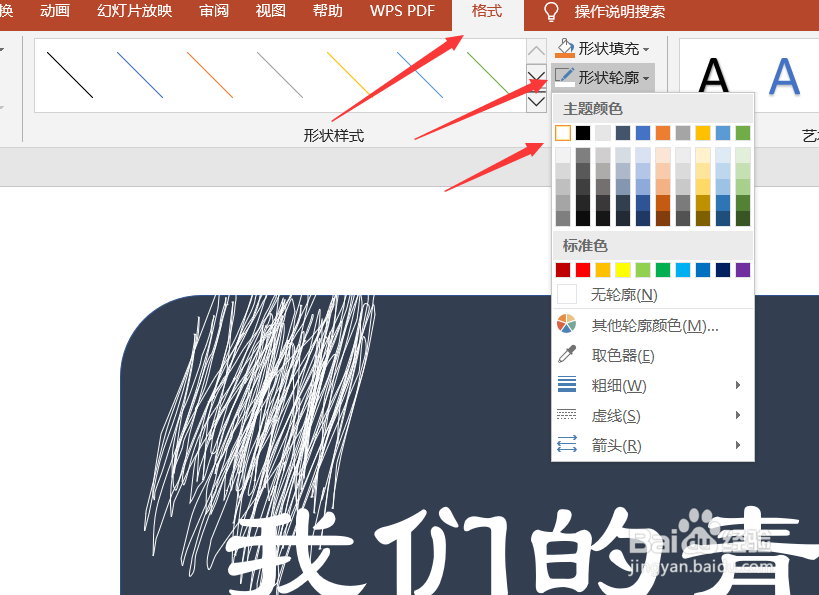 3/13
3/13点击画好的线条——点击鼠标右键——点击“剪切”如图3
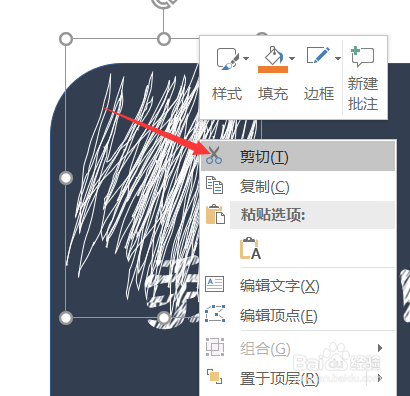 4/13
4/13点击PPT空白地方——点击鼠标右键——点击粘贴,并“保存为图片格式”,如图4
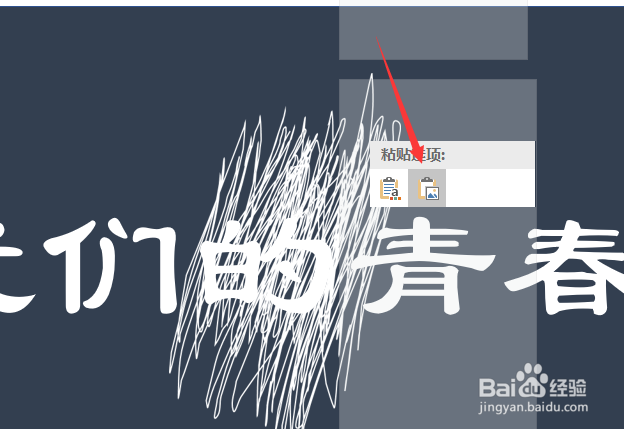 5/13
5/13再次点击线条图片——点击鼠标右键——点击“裁剪”,如图5
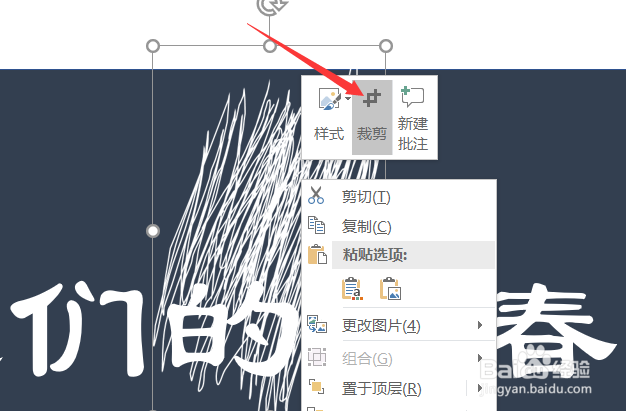 6/13
6/13将线条图片裁剪成一个正方形,如图6
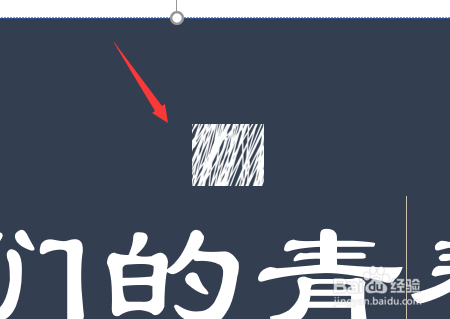 7/13
7/13点击线条图片——点击鼠标右键——点击“复制”——全选字体——点击鼠标右键点击“设置形状格式”。如图7
 8/13
8/13点击“文本选项”——点击“A”图标——选择“图片或纹理填充”——点击“剪贴板”——勾选“将图片平铺为纹理”。如图8
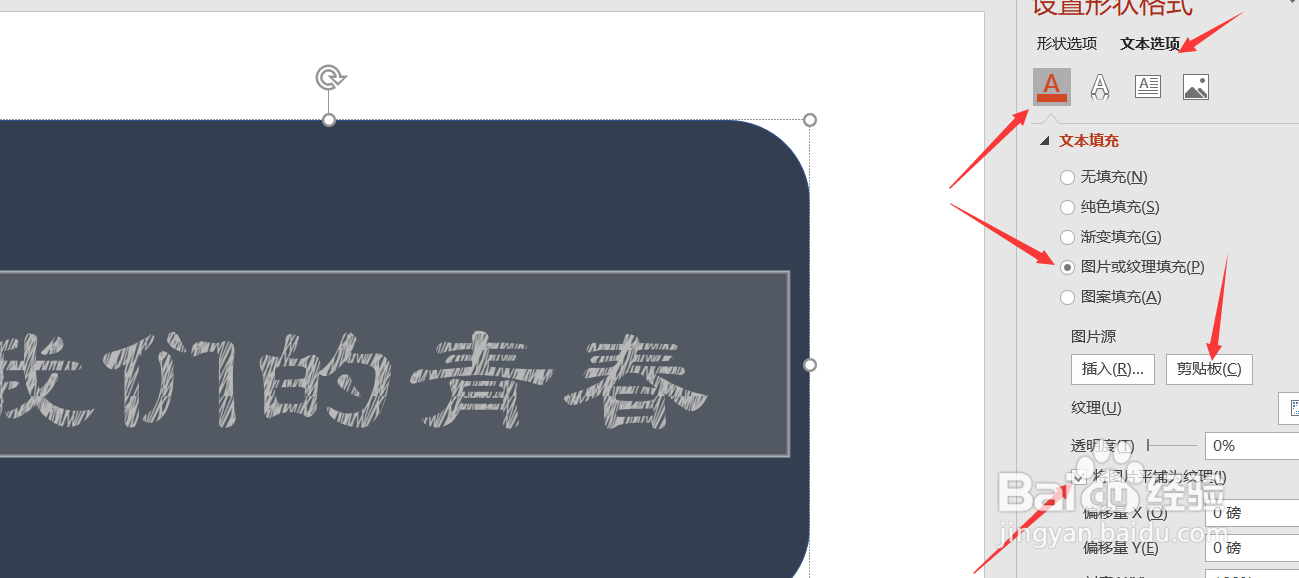 9/13
9/13最终就简单制作出了粉笔字效果,如图9
 10/13
10/13如果想更改粉笔字的颜色,可以:右键点击线条图——点击“设置图片格式”,如图10
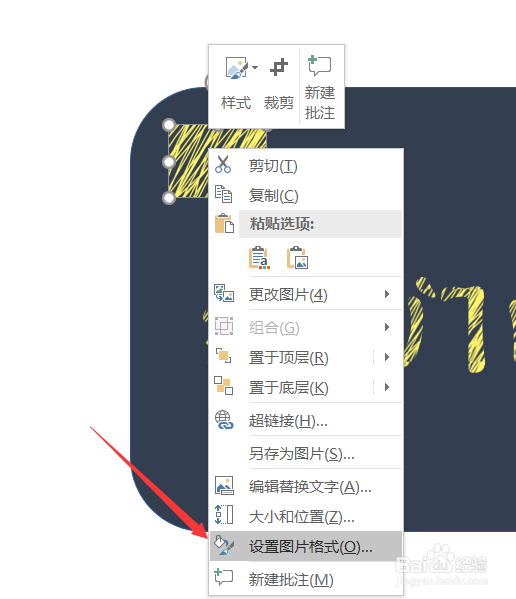 11/13
11/13找到“图片颜色”——找到“重新着色”——点击倒三角符号,如图11
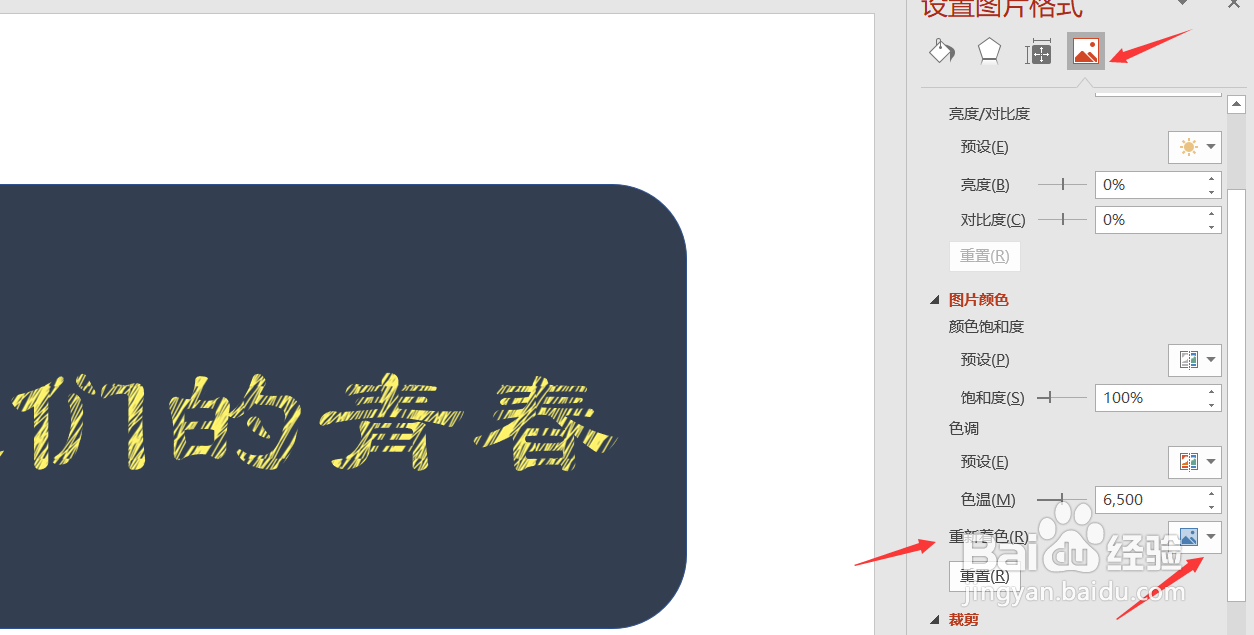 12/13
12/13此时会出现多种颜色供选择,选择自己想要的颜色,如图12
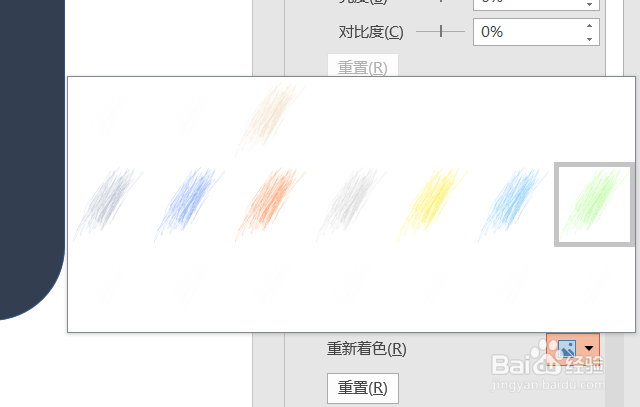 13/13
13/13设置好后,右键点击线条图——点击“复制”——全选文字——选择“图片或纹理填充”——点击“剪贴板”——勾选“将图片平铺为纹理”,最终效果如图13
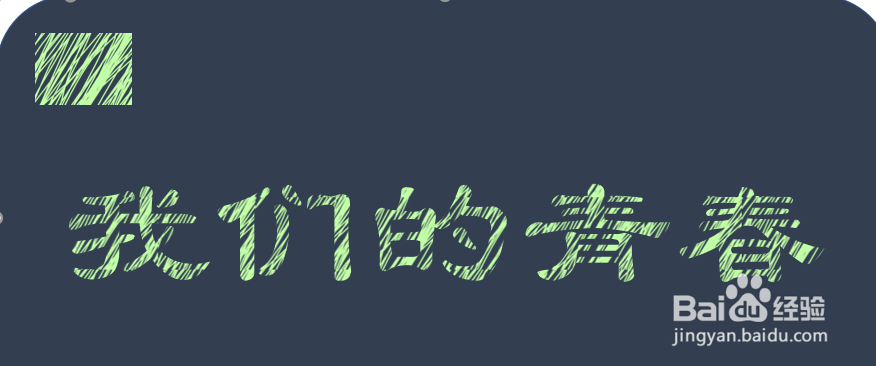 注意事项
注意事项不管你想设置什么颜色,操作步骤都是一样的,可以自己多去尝试
PPT粉笔字特效版权声明:
1、本文系转载,版权归原作者所有,旨在传递信息,不代表看本站的观点和立场。
2、本站仅提供信息发布平台,不承担相关法律责任。
3、若侵犯您的版权或隐私,请联系本站管理员删除。
4、文章链接:http://www.1haoku.cn/art_208895.html
上一篇:招商银行转账限额怎么在手机修改额度
下一篇:鲤鱼的几种做法
 订阅
订阅